Можно настраивать параметры следующего задания в процессе копирования.
Для функции "Копир" (классическое приложение) и функции Сервер Документов можно зарегистрировать по восемь заданий. После выполнения текущего задания копирования автоматически запустится следующее.
![]() Нажмите кнопку [Нов.здн.], когда появится сообщение “Копирование...”.
Нажмите кнопку [Нов.здн.], когда появится сообщение “Копирование...”.
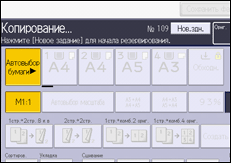
![]() Убедитесь, что появилось сообщение “Готово” и задайте параметры следующего задания на копирование.
Убедитесь, что появилось сообщение “Готово” и задайте параметры следующего задания на копирование.
![]() Разместите оригиналы и нажмите клавишу [Пуск].
Разместите оригиналы и нажмите клавишу [Пуск].
Сканируются все оригиналы.
По завершении формирования предустановленного задания отображается диалоговое окно подтверждения предустановленного задания.
![]() Нажмите [Выход].
Нажмите [Выход].
После выполнения текущего задания на копирование следующее задание на копирование начинается автоматически.
![]()
Для возврата к экрану текущего задания на копирование нажмите кнопку [Для коп.экр.]. Для перехода к экрану предустановленного задания нажмите [Для резерв.экр.].
Фиксированные задания копирования регистрируются под определенными номерами в окне резервирования.
Можно подтверждать и удалять предустановленные задания. Для получения подробных сведений об этих процедурах см. руководство "Необходимые функции".
